[视频]Win10怎样进行磁盘整理
 visualname 2018-05-17 15:43:15 6253人看过 分享经验到微博
visualname 2018-05-17 15:43:15 6253人看过 分享经验到微博更新:2024-03-09 06:15:49原创经验
当我们的电脑使用一段时间以后,通常会不可避免地产生一些文件碎片。如果文件碎片的数量较多,则可影响磁盘的读写速度,造成电脑运行起来速度变慢。那么,Win10怎样才能进行磁盘整理,以便加快磁盘的读写速度呢?
工具/原料
Win10操作方法:
1/7分步阅读首先,双击桌面的“此电脑”图标,打开此电脑窗口。打睡注开此沫栗盆电脑窗口之后,在任意一个磁盘分区(比如C分排囊区)上右击鼠标,然后在弹出的菜单中点击“属性”。
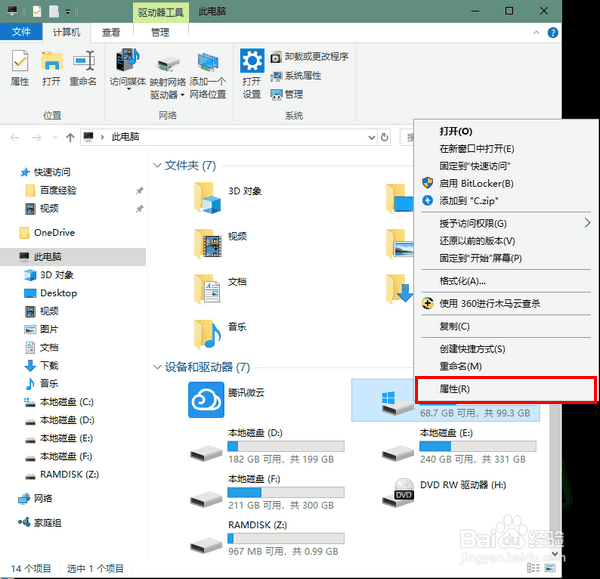 [图]2/7
[图]2/7打开属性窗口之后,点击切换到“工具”选项卡。
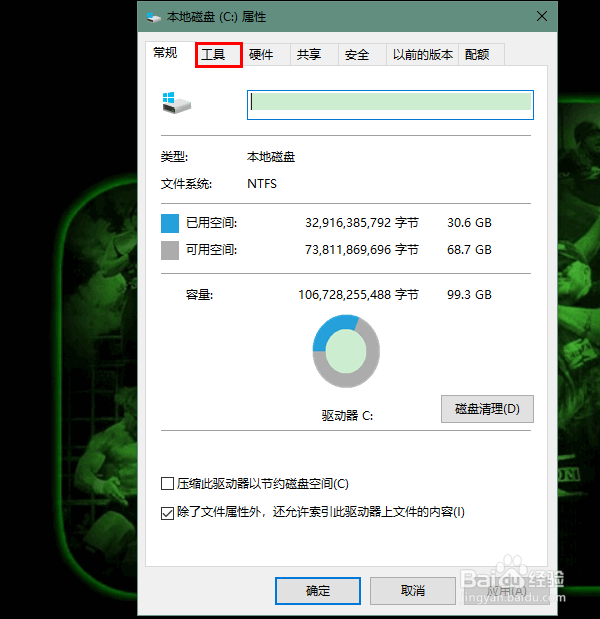 [图]3/7
[图]3/7打开工具选项卡以后,点击“优化”。
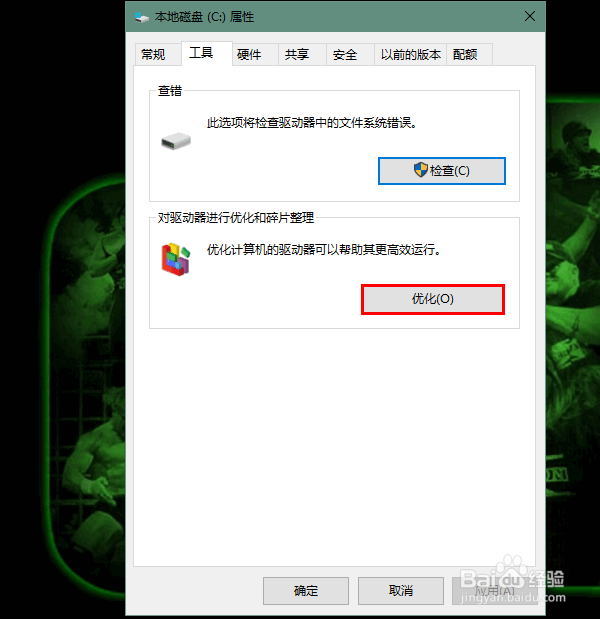 [图]4/7
[图]4/7这时,将会打开优化驱动器的页面。在这个页面中,我们可以先选中一个要整理的磁盘分区,然后再点击“分析”,以确定是否需要对其进行碎片整理。
在这里需要提醒大家的是,在进行碎片整理之前,先进行一次碎片分析是很有必要的。这是因为,虽然磁盘碎片会减慢磁盘的读写速度,但过于频繁的碎片整理,则有可能会影响磁盘的使用寿命。
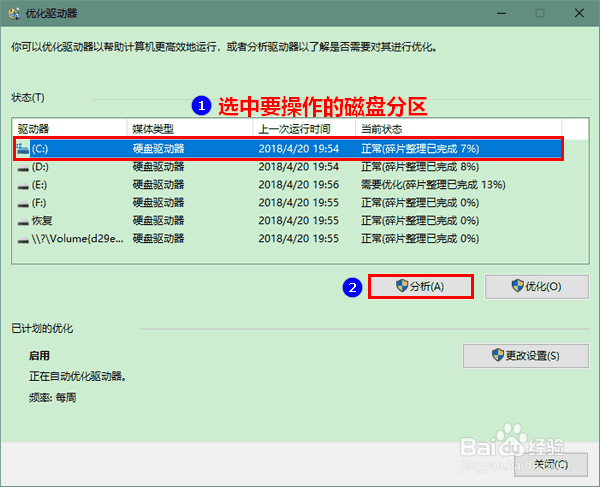 [图]5/7
[图]5/7等到分析完所有的磁盘分区后,如果发现某个磁盘有较多的碎片,则可以对其进行整理。操作方法是先选中要操作的磁盘分区,然后再点击“优化”。
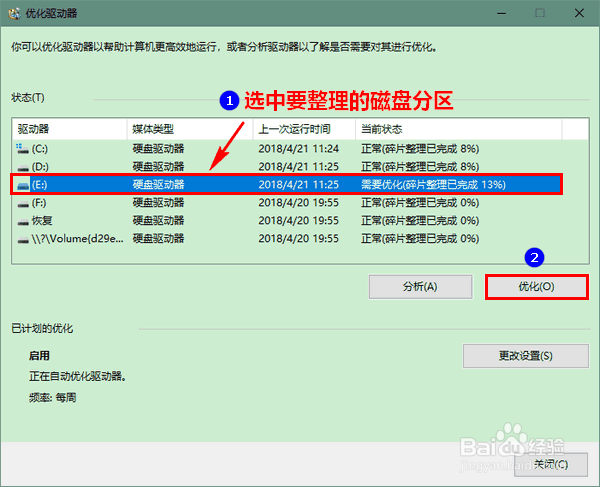 [图]6/7
[图]6/7点击优化之后,磁盘整理就开始了。在此需要说明的是:
1)在进行磁盘整理时,我们仍然可以使用磁盘。但是,一般建议大家此时不要对正在进行整理的磁盘分区进行操作,因为这可能会影响磁盘碎片整理的速度和效果。
2)分区在进行碎片整理时会反复很多遍,具体时长和次数依磁盘的性质和碎片程度而定。一般说来,系统分区的整理次数会比普通分区略多,时间也会略长。
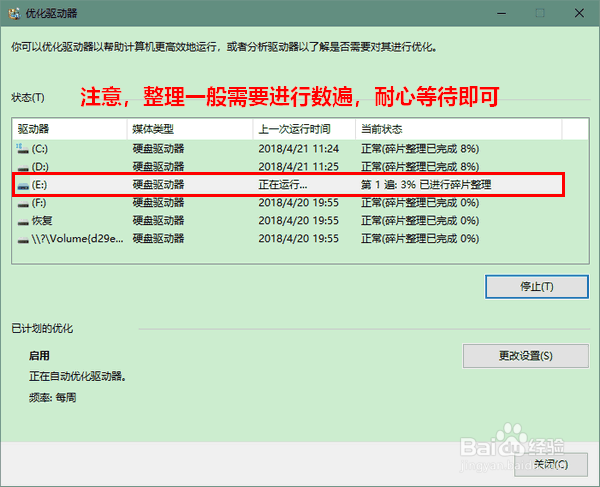 [图]7/7
[图]7/7最后,当碎片整理完成时,我们还可以看到整理后的效果。通常来说,系统会尽可能减少文件碎片,但是,有时也有可能会因为某些特殊原因(如文件无法移动)而做不到将碎片完全彻底地全部消除。
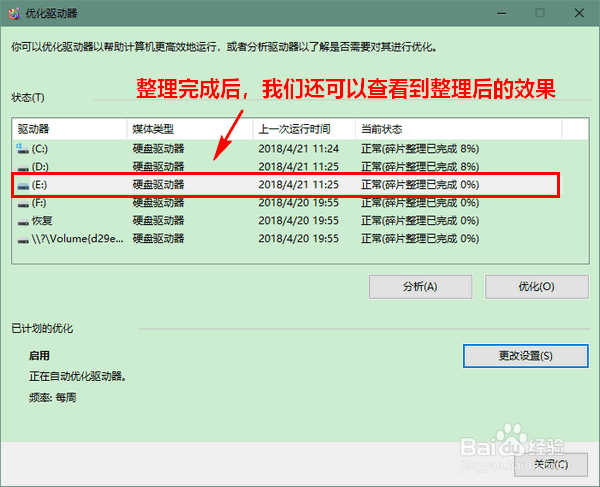 [图]操作系统WIN10优化碎片整理
[图]操作系统WIN10优化碎片整理编辑于2018-05-17,内容仅供参考并受版权保护
经验备注
我发现了这篇经验很有用:你也认同《Win10怎样进行磁盘整理》的经验分享有价值,就请和朋友们一起分享吧。另外,Win10怎样进行磁盘整理的经验内容仅供参考,如果您需解决具体问题(尤其法律、医学等领域),建议您详细咨询相关领域专业人士。经验知识实用生活指南-解决你所有的生活难题!未经许可,谢绝转载。本文网址:https://www.5058.cn/article/48a420571c5373a9242504c2.html
职场/理财经验推荐
- Q坐火车路过中高风险地区怎么办
- Q求解答ps怎么把图片转换成铅笔画
- Q为何2021淘宝开店流程及费用,淘宝开店需要...
- Q关注新手怎样开网店详细步骤,1天学会开网...
- Q优秀上海企业人力资源管理师四级怎么申请补...
- Q有多少淘宝店铺装修教程2021新版,10分钟学会...
- Q了解通过住房和城乡建设部政务服务门户加注...
- Q怎么做中国银行怎么拨打人工服务
- Q关注怎样炒股——股市新手入门口诀!
- Q说明k线图基础知识k线基本形态分析
- Q用什么新手该如何操作国债逆回购?有什么流程...
- Q要怎么双色球开奖号码怎么算中奖
- Q告诉查询自己名下证券账户
- Q怎么新手如何开淘宝店
- Q有多少手机号不用了怎么办?移动手机卡如何办...
- Q你知道个体营业执照怎么注销可以网上办理
- Q收藏新手怎样开网店详细步骤,1天学会开网...
- Q求问2019最新工资个人所得税税率表
- Q突然手把手教你开网店
- Q阐述苹果手机如何投屏 苹果手机投屏到电视...
- Q[视频]有多少win10怎么设置任务栏透明
- Q如何开启手机微信步数
- Q[视频]苹果手机怎么把抖音画面投屏到电视
- Q[视频]要怎么高德地图语音包怎么恢复默认
已有 56228 位经验达人注册
已帮助 179970 人解决了问题

